Sisällön toimitusverkoston (CDN) tuen lisääminen
Tässä artikkelissa kuvataan, miten sisältöverkko (CDN) lisätään Microsoft Dynamics 365 Commerce -ympäristöön.
Kun määrität Dynamics 365 Commerce -sovelluksessa sähköisen kaupankäynnin ympäristöä, voit määrittää sen käyttämään CDN-palvelua.
Mukautettu toimialue voi olla käytössä sähköisen kaupankäynnin ympäristön valmisteluprosessin aikana. Vaihtoehtoisesti voit käyttää palvelupyyntöä määrittämiseen valmisteluprosessin päätyttyä. Sähköisen kaupankäynnin ympäristön valmisteluprosessi luo isäntänimen, joka liittyy ympäristöön. Tällä isäntänimellä on seuraava muoto, jossa <e-commerce-tenant-name> on ympäristön nimi.
<e-commerce-tenant-name>.commerce.dynamics.com
Isäntänimi tai päätepiste, joka luodaan valmisteluprosessin aikana, tukee SSL-varmennetta vain osoitteessa *.commerce.dynamics.com. Se ei tue SSL-varmennetta mukautetuissa toimialueissa. Tämän vuoksi SSL on päätettävä CDN:n mukautetuissa toimialueissa ja ohjattava liikenne CDN:stä isäntänimelle tai päätepisteelle, jonka Commerce on luonut.
Lisäksi Commerce-sovelluksen tilastot (JavaScript- tai Cascading Style Sheets [CSS] -tiedostot) saadaan Commercen luomasta päätepisteestä (*.commerce.dynamics.com). Tilastot voidaan tallentaa välimuistiin vain, jos Commercen luoma isäntänimi tai päätepiste sijoitetaan CDN:n jälkeen.
Määritä SSL
Kun Commerce-ympäristö on valmisteltu annetun mukautetun toimialueen avulla tai kun ympäristön mukautettu toimialue on annettu palvelupyynnön avulla, DNS-muutokset pitää suunnitella Commerce-perehdytystiimin kanssa.
Kuten aiemmin mainittiin, luotu isäntänimi tai päätepiste tukee SSL-varmennetta vain osoitteessa *.commerce.dynamics.com. Se ei tue SSL-varmennetta mukautetuissa toimialueissa.
CDN-palvelut
Commerce-ympäristössä voi käyttää mitä tahansa CDN-palvelua. Seuraavassa on kaksi esimerkkiä:
- Microsoft Azure Front Door Service – Azuren CDN-ratkaisu. Lisätietoja Azure Front Door Service -palvelusta on kohdassa Azure Front Door Service -dokumentaatio.
- Akamai Dynamic Site Accelerator – Lisätietoja on kohdassa Dynamic Site Accelerator.
CDN-asetukset
CDN-määritysprosessi koostuu seuraavista yleisistä vaiheista:
- Lisää edustaisäntä.
- Määritä taustapooli.
- Määritä reitityssäännöt.
Lisää edustaisäntä
Mitä tahansa CDN-palvelua voi käyttää. Tämän artikkelin esimerkissä käytetään Azure Front Door Service -palvelua.
Lisätietoja Azure Front Door Service -palvelusta on kohdassa Pika-aloitus: Luo Front Door erittäin käytettävissä olevalle yleiselle verkkosovellukselle.
Azure Front Door Service -palvelun taustapooli
Voit määrittää Azure Front Door Service -palvelun taustapoolin seuraavasti.
- Lisää <ecom-tenant-name>.commerce.dynamics.com taustapooliin mukautettuna isäntäkoneena, jolla on taustakoneen otsikko, joka on sama kuin <ecom-tenant-name>.commerce.dynamics.com.
- Jätä Kuormituksen tasaus -kohtaan oletusarvot.
- Poista taustapoolin kunnon tarkistukset käytöstä.
Seuraavassa kuvassa näkyy Lisää taustapooli -valintaikkuna Azure Front Door Service -palvelussa sekä annettu taustan isäntänimi.

Seuraavassa kuvassa näkyy Lisää taustapooli -valintaikkuna Azure Front Door Service -palvelussa sekä kuormituksen tasauksen oletusarvot.

Muistiinpano
Varmista, että poistat Kuntotutukimukset, kun määrität omaa Azure Front Door -palvelua Commercelle.
Sääntöjen määrittäminen Azure Front Door Service -palvelussa
Määritä reitityssääntö Azure Front Door Service -palvelussa seuraavasti.
- Lisää reitityssääntö.
- Kirjoita Nimi-kenttään oletus.
- Valitse Hyväksytty protokolla -kentässä HTTP ja HTTPS.
- Syötä Edustaisännät-kenttään dynamics-ecom-tenant-name.azurefd.net.
- Syötä ylempään Kohdistettavat mallit -kenttään /*.
- Määritä Reitin tiedot -kohdan Reitin tyyppi -vaihtoehdon arvoksi Välitä edelleen.
- Valitse Taustapooli-kentässä ecom-backend.
- Valitse Välitysprotokolla-kenttäryhmässä Pyynnön vastaavuus -vaihtoehto.
- Määritä URL-osoitteen uudelleenkirjoitus -vaihtoehdon arvoksi Poistettu käytöstä.
- Määritä Välimuistiin tallennus -vaihtoehdon arvoksi Poistettu käytöstä.
Varoitus
Jos käytettävä toimialue on jo aktiivinen ja julkaistu, luo tukipalvelupyyntö Tuki-ruudussa Microsoft Dynamics Lifecycle Services -sovelluksessa. Näin saat apua seuraavissa vaiheissa. Lisätietoja on kohdassa Talous- ja toimintosovellusten tai Lifecycle Servicesin (LCS) tuen hakeminen.
Jos toimialueesi on uusi, eikä se ole aiemmin määritetty julkaistu toimialue, voit lisätä mukautetun toimialueen määritykseen Azure Front Door Service -palvelussa. Tämän jälkeen verkkoliikenne voi ohjata sivuston Azure Front Door -ilmentymän kautta. Jos haluat lisätä mukautetun toimialueen (esimerkiksi www.fabrikam.com), määritä toimialueelle kanoninen nimi (CNAME).
Seuraavassa kuvassa näkyy CNAME-määritys-valintaikkuna Azure Front Door Service -palvelussa.

Voit käyttää Azure Front Door Service -palvelua varmenteen hallinnassa tai voit käyttää omaa varmennetta mukautetussa toimialueessa.
Seuraavassa kuvassa näkyy Mukautetun toimialueen HTTPS-valintaikkuna Azure Front Door Service -palvelussa.
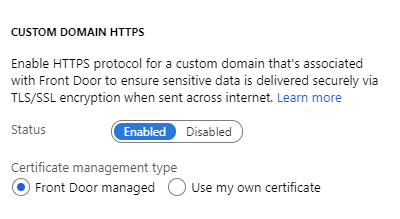
Lisätietoja mukautetun toimialueen lisäämisestä Azure Front Door -palveluun on kohdassa Mukautetun toimialueen lisääminen Front Door -palveluun.
CDN:n tulisi nyt olla määritetty niin, että sitä voi käyttää Commerce-sivuston kanssa.